パーミッション(Permission)とは・・・「ファイルやフォルダに設定されているアクセス権限」のことで、「-rwxr–r–」や「744」といった表記で表すことができます(表記の意味は後述します)
例えば、DBへの接続情報であったり、重要な構成情報が記載されたファイルは、「管理者しか書き込みできない」といった権限を、厳しく設定する必要があります。
このように「各ファイルやフォルダの権限」の事を「パーミッション(Permission)」といいます。
今回の記事では、この「パーミッション(Permission)」の構成要素と表記(「-rwxr–r–」や「744」といった数値・記号)の意味や、パーミッションを変更する手順について、一から解説していきます。
以下、目次です。
- パーミッション(Permission)を構成する二つの要素
- パーミッション(Permission)の「表記(記号や数字)」の意味
- パーミッション(Permission)の変更手順
パーミッション(Permission)を構成する二つの要素
まず、パーミッションには「二つの要素」があります(以下)
- 【誰】に対しての権限なのか
- 【なにができる】権限なのか
パーミッションには、この「二つの要素」を組み合わせて【誰が、なにをできる】権限なのか、、が設定されます。
では、まず【誰】の要素ですが、こちらは三者に分かれます(以下)
- 【ユーザー(User)】・・・ファイル・フォルダの管理者(所有者)
- 【グループ(Group)】・・・ファイル・フォルダが置かれているシステム(サーバー)を利用できる者
「ファイル・フォルダが置かれているシステム(サーバー)」を利用するには、「User(管理者)」の許可が必要になる。要するに「User(管理者)」が許可した者たちが、「Group」に設定される。
- 【その他(Other)】・・・上記二つ以外の者
パーミッションでは、この三者に対して【なにができるのか(権限)】が設定されます。
では次に、【なにができるのか(権限)】ですが、こちらは「ファイル」か「フォルダ(ディレクトリ)」によって内容が変わり、それぞれ4つの要素があります(以下)
【ファイルの権限内容】
- 【read】・・・ファイルの内容を読み込む権限
- 【write】・・・ファイルの内容を書き込む(変更する)権限
- 【execute】・・・ファイルを実行ファイルとして、実行する権限
- 【none】・・・なにもできない権限
【フォルダ(ディレクトリ)の権限内容】
- 【read】・・・ディレクトリ下にあるファイルやディレクトリのリストを閲覧する権限
- 【write】・・・ディレクトリ下で、ファイルやディレクトリを作成・削除する権限
- 【execute】・・・ディレクトリ下のファイルやディレクトリにアクセスできる権限
- 【none】・・・なにもできない権限
以上が、【なにができるのか(権限)】の解説です。
今まで、解説してきた【誰が、なにをできる権限】なのかを、パーミッションでは「数値や記号」として表記します。
次は、その表記の意味について解説していきます。
パーミッション(Permission)の「表記(記号や数字)」の意味
パーミッションの表記は、2パターンの表記法があります。
- 【1パターン目】:3けたの数値
例:777、665
- 【2パターン目】:9けたの記号
例:rwxrwxrwx、rw-rw-rw-
上記、二つの表記法の意味ですが、下図で図解しています。
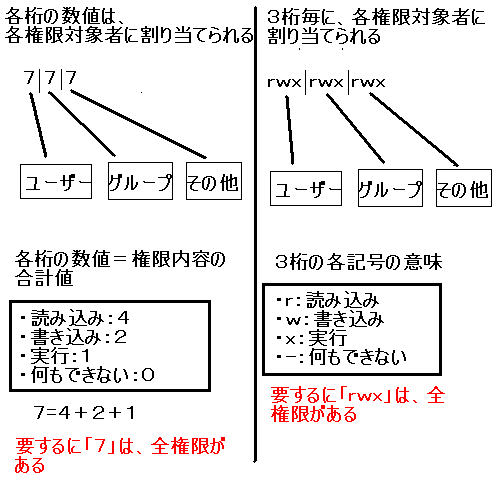
上図で、各表記法の意味は理解できたと思います。
例えば、
「654」の場合、
- 【ユーザー】:「4+2」で、読み込みと書き込みの権限があります
- 【グループ】:「4+1」で、読み込みと実行の権限があります
- 【その他】:「4」で、読み込みのみ権限があります
また、「rw-r-xr–」の場合、
- 【ユーザー】:「rとw」で、読み込みと書き込みの権限があります
- 【グループ】:「rとx」で、読み込みと実行の権限があります
- 【その他】:「r」で、読み込みのみ権限があります
と、なります。
パーミッション(Permission)の変更手順
パーミッション(Permission)の変更手順は、一般的に下記二つになります。
- レンタルサーバーが提供している「FTPクライアントツール」 ※レンタルサーバーを利用している方のみ
- フリー(無料)の「FTPクライアントツール」の、【FFFTP】を利用する
では、それぞれ順に解説していきます。
レンタルサーバーが提供している「FTPクライアントツール」を利用する手順
※今回は例として、レンタルサーバーが「ロリポップ」の手順になります。
まず、「ロリポップ」が提供しているFTPクライアントツールの「ロリポップ!FTP」を開きます。
「ロリポップ!FTP」
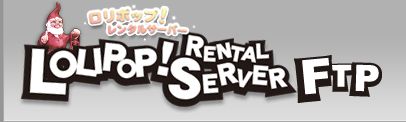
そして、パーミッションを変更したいファイル(又はフォルダ)を開いて、「現在の属性」と表記された部分を変更してください。
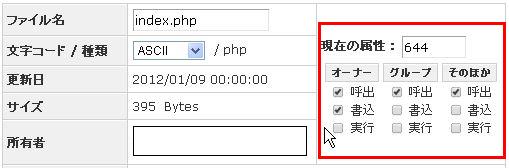
変更ができたら、保存してください。
これで、パーミッションは変更されます。
【FFFTP】を利用する手順
まず、「FFFTP」を開いて、パーミッションを変更したいファイル(又はフォルダ)があるサーバーへ、接続してください。
接続すると、下図のように「ローカル」と「サーバー」のディレクトリ画面が表示されます。

次に、パーミッションを変更したいファイル(又はフォルダ)を右クリックして、「属性変更」をクリックしてください。
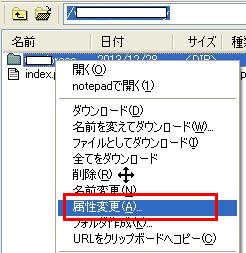
すると、下図のように「属性の変更」画面が表示されます。
こちらで、変更をしたあと「OK」ボタンを押せば、パーミッションが変更されます。

以上、パーミッションの変更手順でした。
まとめ
今回の記事では、「パーミッション(Permission)」とは何か?
また、パーミッションの構成要素と表記(「-rwxr–r–」や「744」といった数値・記号)の意味や、パーミッションを変更する手順について、解説してきました。
Webサイトの管理者は、パーミッションを適正な値に設定しておかないと、それが脆弱性となってしまいますので、注意してください。
特に、重要な情報(DBへの接続情報等)が記載されたファイルのパーミッションは、厳しく設定しておきましょう。
